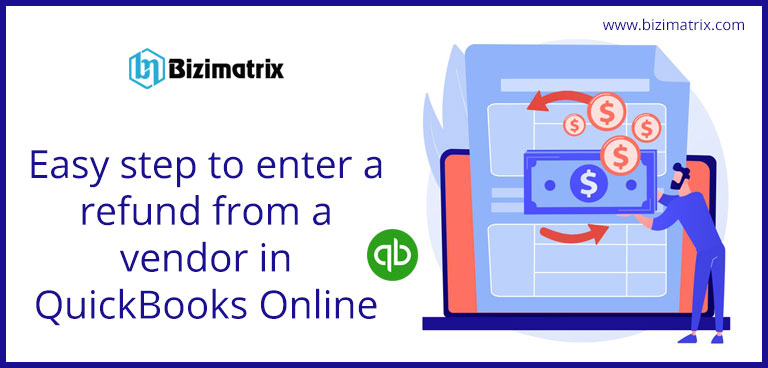
اگر برای هزینه های کسب و کار خود بازپرداخت دریافت کرده اید و می خواهید بدانید چگونه اعتبار فروشنده ایجاد کنید. خوب، ما اینجا هستیم تا روند ثبت بازپرداخت از یک فروشنده را در QuickBooks Online به شما نشان دهیم. در صورتی که در خرید آینده خود اعتبار دریافت کرده اید، باید به جای آن یک اعتبار وارد کنید. یا در صورتی که فروشنده شما در خرید خود از کارت اعتباری استفاده کرده باشد، می توانید مبلغ پرداختی با کارت اعتباری را در رسید فروش یا حتی فاکتور بازپرداخت کنید.
ورود بازپرداخت شما کاملاً به نحوه ثبت خریدها بستگی دارد. رشته زیر را که مناسب شماست پیدا کنید. اگر در این مورد سردرگم هستید، از حسابدار خود کمک بگیرید. یا می توانید برای یافتن حسابدار با ما تماس بگیرید.
مرحله 1: نحوه وارد کردن اعتبار فروشنده
این اطمینان حاصل می کند که اعتبار به حساب هزینه ای که برای فروشنده خود استفاده می کنید می رسد.
- به نماد + جدید بروید.
- سپس بر روی گزینه Vendor credit یا Receive vendor credit کلیک کنید.
- از منوی کشویی فروشنده، فروشنده خود را انتخاب کنید.
- جزئیات دسته یا جزئیات مورد را که به نحوه ثبت خریدها با فروشنده خود بستگی دارد، پر کنید. به طور معمول، این دسته، آیتم یا خدماتی است که برای آن اعتبار دریافت می کنید.
- سپس گزینه Save and close را بزنید.
مرحله 2: نحوه واریز پولی که از بازپرداخت دریافت می کنید
- به نماد + جدید بروید.
- روی سپرده بانکی کلیک کنید.
- از منوی کشویی حساب، حسابی را انتخاب کنید که در آن بازپرداخت دریافت می کنید.
- از قسمت افزودن وجوه به این سپرده، اطلاعات زیر را وارد کنید.
- دریافت شده از: نام فروشنده ای را انتخاب کنید که این مبلغ را به شما بازپرداخت کرده است.
- حساب: حساب های پرداختنی را انتخاب کنید. برای اتصال بازپرداخت به اعتبار فروشنده، باید حساب های پرداختنی را انتخاب کنید. ممکن است آن را کمی عجیب ببینید، با این حال، این راه حل خوبی برای انجام این کار است.
- روش پرداخت: روش پرداختی را که فروشنده برای بازپرداخت شما استفاده کرده است انتخاب کنید.
- مبلغ: در نهایت مبلغ بازپرداخت خود را پر کنید.
- سپس بر روی دکمه ذخیره و بستن کلیک کنید.
مرحله 3: نحوه استفاده از Pay Bills برای اتصال سپرده بانکی به اعتبار فروشنده
حتی اگر قبض را پرداخت نمی کنید، این بهترین کار است. این آخرین مرحله ای است که می توانید برای دقیق نگه داشتن هزینه های فروشنده خود استفاده کنید.
- به نماد + جدید بروید.
- گزینه Pay Bills را بزنید.
- سپرده بانکی که به تازگی ایجاد کرده اید را انتخاب کنید. در اینجا می توانید میزان اعتبار فروشنده را در قسمت Credit Applied مشاهده کنید. مطمئن شوید که کل پرداخت 0.00 دلار است.
- سپس گزینه Save and close را بزنید.
هنگامی که مراحل بالا را به دقت دنبال کنید، می توانید به راحتی بازپرداخت را از یک فروشنده در QuickBooks Online با موفقیت ثبت کنید.
نتیجه گیری
به منظور ثبت بازده به فروشندگان، یک اعتبار فروشنده وجود دارد که در QuickBooks Online استفاده شده است. به جز این، می توانید از آن برای تغذیه اطلاعات بازپرداخت از فروشندگان نیز استفاده کنید. شما می توانید سوابق ایجاد کنید تا در زمان پرداخت به فروشنده خود هیچ سردرگمی باقی نماند.
ثبت بازپرداخت در موارد مختلف به مشتریان کمک می کند تا جزئیات را در مورد مسائل مالی به روز نگه دارند. بنابراین بسیار مهم است که بدانید چگونه می توانید بازپرداخت آنلاین را از فروشنده در QuickBooks وارد کنید.
